【暴风影音5播放器】暴风影音5播放器下载 v5.91.0930.1111 最新版
软件介绍
暴风影音5播放器是一款非常流行的视频播放器,经过多个版本的优化,它拥有更优秀的画质以及支持687种视频格式。暴风影音5播放器中为用户提供了超多炫酷的电影皮肤,任你挑选,个性十足,简直让人爱不释手,感兴趣的小伙伴们赶快下载体验吧。
暴风影音5播放器资源非常丰富,无论是国产还是欧美日韩影视剧全都应有尽有,包含都市、科幻、爱情,古装等多个种类,让你看个够。软件采用全新的程序架构,拥有更快的启动与播放速度,还有更多特色功能等待你的体验,赶快下载吧。
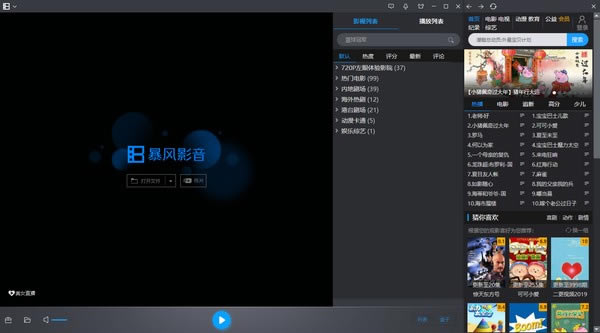
软件特色
启动快播放快
新版暴风影音5采用全新的程序架构的优,升级了硬解播放核心,启动速度更快播放更快;
资源丰富支持广泛
暴风影音视频播放器每日更新热门视频,支持687种视频格式;
皮肤更新
暴风影音5拥有海量超酷电影皮肤任你挑选
在线播放流畅
720P真高清视频极速播放,画面清晰无卡顿
暴风影音5播放器安装步骤
1、在本站下载新版的暴风影音5安装包,然后双击运行下载好的.exe文件。接着我们就会看到如下界面,先仔细阅读软件的许可协议,然后“开始安装”,这样软件就会以默认设置然后快速安装到电脑上了。需要注意一下的是,默认会安装在C盘,也就是我们的系统盘,快速安装可能会占用系统资源影响电脑的运行及软件的使用,小编建议大家呢可自定义安装,请看下一步;
2、选择自定义安装暴风影音5,我们可以点击右侧的【自定义选项】按钮,在这里我们可以选择安装路径,点击右侧的“选择目录”选择即可。我们还可以看到这里有两个选项:影视库快捷方式、暴风简助手,默认是勾选的,一般呢为了我们以后能快速找到暴风影音通常会勾选上“影视库快捷方式”,大家根据自己的需求选择勾选就可以了。然后单击【开始安装】,暴风影音5就开始进行安装了,耐心等待一下;
3、等待安装过程中可在安装界面下方查看软件安装进度,暴风影音5安装非常快,一会就安装好啦。安装完成后就会看到如下界面,单击【立即体验】,开启你的暴风影音之旅吧。需要说明一下的是,在这里我们可以看到安装完成后在界面的下方还有三个附加选项:“安装360安全卫士,最受欢迎的免费安全软件”、“安装百度工具栏”、“酷狗音乐”,这里是给推送的一些相关软件下载,大家自行选择就可以了,不需要的去掉勾选就可以了。
暴风影音5播放器使用技巧
暴风影音5同其它影音播放器的使用方法是一样的,这里就不一一为大家介绍了。下面我们来说说它的一些使用小技巧,随小编一起来看看吧。
暴风影音视频怎么旋转方向?
1、在使用暴风影音5观看视频时我们可以将画面旋转角度,观看不同角度的画面体验不一样的视觉盛宴。首先我们打开已经下载安装好的暴风影音5,任意选择一个视频打开播放。
2、接着我们将鼠标移动到下图所指的位置,会看到这里呢有一行隐藏起来的工具栏,点击工具栏上的“画”选项。
3、点击”画“选项后我们会打开画质调节面板,在这里我们就可以设置画面翻转角度了。如下图所指,我们可以看到翻转角度:180°、90°,任意选择角度点击进行翻转就可以了。需要注意一点的是,我们如果想实时看转变效果必须让视频处于播放状态哦。好啦,这样就能完成对画面的旋转了。
4、如果你觉得以上方法比较麻烦的话,小编偷偷告诉你个小技巧,在暴风影音默认快捷方式下,按键盘上的“[”键就是画面顺时针旋转90°;按键盘上的“]”键就是画面旋转180°。这样就能很轻松的实时旋转画面了,是不是很简单呢,赶紧来体验一下吧。
暴风影音5播放器常见问答
暴风影音如何设置3D效果?
1、对于一些美国大片或动作系列的影片,观看3D效果会更加刺激好看,那我们使用暴风影音如何设置才能观看3D效果呢?下面小编给大家具体来介绍一下。前提是你呢先在本站下载安装好暴风影音5,然后双击打开运行。
2、你可以在网上下载3D片源直接使用暴风影音5观看就可以了,打开后明显可以看到它的画面与之前有所不同,肉眼看可以看到有重影,如果能带上3D眼镜效果会更好,这个呢自己体会吧,观看过3D影片的小伙伴应该知道是种什么体验。如果是普通视频你又想观看3D效果,那暴风影音也可以帮你轻松搞定。
3、你可以点击暴风影音主界面左下角的那个工具箱,在这里找到一个“3D”选项,点击打开。
4、接着我们会打开它的设置菜单,在这里点击3D开关启动,添加到界面启动。
5、再点击下方的3D设置按钮,进入下一个菜单,在这里可以对视频的显示方式,片源画面格式等内容进行设置,当然这些都是为了使用3D眼镜能有更好的观看效果,大家根据自己的需求选择设置就好啦。
如何使用暴风影音5剪辑视频?
答:在本站下载安装好暴风影音5,然后双击打开,选择你想要剪辑的视频,将它添加到列表中点击播放。在播放的视频中点击右键菜单,选择视频截取——片段截取,接着会弹出一个窗口在这里你就可以设置要剪辑的视频内容了:拉动视频条选择自己想要剪辑的视频内容,然后选择它的声音和画面质量及要输入的视频格式,最后保存输出到自己所定义的文件夹中就可以了。
暴风影音5没有声音怎么办?
答:你可以先查看下自己电脑的声卡和喇叭是否有问题,查看后其它地方播放也是没有声音那建议升级或重装一下声卡驱动。
如果确认无误后还是没声音,那你可以尝试去设置一下暴风影音5的声卡。打开暴风影音后点击左上角的暴风影音图标,在弹出的选项中,选择高级设置——播放设置,点击打开。在它的播放设置面板中我们可以点击左侧的声卡选项,然后在这里根据自己的情况选择一个声卡点击确定就可以了。设置完成后记得重启一下暴风影音,这样设置后应该就能正常使用了。
点击下载媒体软件 >>本地高速下载
点击下载媒体软件 >>本地高速下载